Arcgis基本操作教程
(所有资料来自网络)
I
�
目录
1. 配准栅格地图 ........................................................................................................................................... 1
1.1 跟据图上已知点来配准地图 .............................................................................................................. 1
1.1.1 选择标志性程度高的配准控制点 ............................................................................................... 1
1.1.2 从基础数据底图上获取控制点坐标 ........................................................................................... 1
1.1.3 增加 Georeferncing 工具条 ........................................................................................................ 2
1.1.4 加载需要配准的地图 ................................................................................................................... 2
1.1.5 不选择 Auto Adjust ...................................................................................................................... 2
1.1.6 在要配准的地图上增加控制点 ................................................................................................... 3
1.1.7 重复增加多个控制点检查残差 ................................................................................................... 4
1.1.8 更新地图显示 ............................................................................................................................... 4
1.1.9 保存配准图像 ............................................................................................................................... 5
1.1.10 增加有坐标的底图检验配准效果 ............................................................................................... 6
1.2 根据 GPS观测点数据配准影像并矢量化的步骤 .............................................................................. 7
2. 图形的失量化录入 ................................................................................................................................... 9
2.1 半自动失量化 ...................................................................................................................................... 9
2.1.1 启动 ArcMap ................................................................................................................................. 9
2.1.2 栅格图层的二值化 ..................................................................................................................... 10
2.1.3 更改 Symbology 设置 ................................................................................................................. 10
2.1.4 定位到跟踪区域 ......................................................................................................................... 11
2.1.5 开始编辑 ..................................................................................................................................... 12
2.1.6 设置栅格捕捉选项 ..................................................................................................................... 13
2.1.7 通过跟踪栅格像元来生成线要素 ............................................................................................. 14
2.1.8 通过跟踪栅格像元生成多边形要素 ......................................................................................... 15
2.1.9 改变编辑目标图层 ..................................................................................................................... 16
2.1.10 结束你的编辑过程 ..................................................................................................................... 17
2.2 批量矢量化 ........................................................................................................................................ 17
2.2.1 启动 ArcMap,开始编辑 ........................................................................................................... 18
2.2.2 更改栅格图层符号 ..................................................................................................................... 18
2.2.3 定位到实验的清理区域 ............................................................................................................. 19
I
�
2.2.4 开始编辑 ..................................................................................................................................... 19
2.2.5 为矢量化清理栅格图 ................................................................................................................. 20
2.2.6 使用像元选择工具来帮助清理栅格 ......................................................................................... 21
2.2.7 使用矢量化设置 ......................................................................................................................... 24
2.2.8 预览矢量化结果 ......................................................................................................................... 25
2.2.9 生成要素 ..................................................................................................................................... 26
2.2.10 结束编辑过程 ............................................................................................................................. 27
2.3 手工数字化 ........................................................................................................................................ 27
2.3.1 在 ArcCatalog 下新建一个空的 shapefile: ............................................................................. 27
2.3.2 为 boundary 添加属性字段 ....................................................................................................... 28
2.3.3 新建地图,并添加需要的数据 ................................................................................................. 28
2.3.4 进行栅格显示设置: ................................................................................................................. 28
3. 拓普错误检查 ......................................................................................................................................... 29
3.1 ArcGIS 拓扑介绍 ................................................................................................................................ 29
3.2 Geodatabase 组织结构 。 .................................................................................................................. 29
3.2.1 要素类( Feature class) ........................................................................................................... 30
3.2.2 空间关系( Spatial relationships) ............................................................................................ 30
3.3 在 arccatalog 中创建拓扑规则的具体步骤 ...................................................................................... 30
3.4 有关 geodatabase 的 topology 规则 ................................................................................................. 31
3.4.1 多边形 topology ......................................................................................................................... 31
3.4.2 线 topology ................................................................................................................................. 31
3.5 Arcmap 中拓扑错误修正 ................................................................................................................... 32
3.5.1 由线生成面 ................................................................................................................................. 32
3.5.2 由面生成线 ................................................................................................................................. 33
3.5.3 拓扑编辑 ..................................................................................................................................... 33
3.5.4 重建拓扑 ..................................................................................................................................... 34
3.5.5 修正拓扑工具 ............................................................................................................................. 34
3.5.6 拓扑浏览器 ................................................................................................................................. 35
3.5.7 ArcToolbox 基于拓扑原理的工具 ............................................................................................. 35
3.5.8 扑拓工具总结 ............................................................................................................................. 35
4. 属性赋值 ................................................................................................................................................. 36
II
�
4.1 属性数据的手动录入 ........................................................................................................................ 36
4.2 给多个要素同一赋值 ........................................................................................................................ 37
4.3 点的属性赋给区 ................................................................................................................................ 37
4.4 区属性赋给点 .................................................................................................................................... 37
4.5 插值结果赋给点属性 ........................................................................................................................ 37
4.6 插值结果赋给区属性 ........................................................................................................................ 37
4.7 给点文件属性中添加 XY坐标 .......................................................................................................... 37
4.8 将面属性赋给位于其中的线 ............................................................................................................ 37
4.9 计算线长度或区面积 ........................................................................................................................ 37
4.10 属性表的合并 .................................................................................................................................... 38
4.11 Arcmap 中的 SQL语言 ...................................................................................................................... 38
5. 失量数据的编辑 ..................................................................................................................................... 40
5.1 投影变换 ............................................................................................................................................ 40
5.2 失量数据的配准 ................................................................................................................................ 40
5.3 查看特定区域范围内的某种地物分布情况 .................................................................................... 40
5.3.1 Select by location 小结 ............................................................................................................... 40
5.4 根据坐标添加单点 ............................................................................................................................ 42
5.5 如何根据确定的点画出以他相应的点 ............................................................................................ 42
5.6 线自动连接 ........................................................................................................................................ 45
5.7 线的打断 ............................................................................................................................................ 45
5.7.1 手工打断线 ................................................................................................................................. 45
5.7.2 给定长度打断线 ......................................................................................................................... 46
5.7.3 在线的相交处打断线 ................................................................................................................. 46
5.7.4 按其它要求打断线 ..................................................................................................................... 47
5.8 线要素的剪切与延伸 ........................................................................................................................ 47
5.9 用点构面 ............................................................................................................................................ 47
5.10 利用两个相交图斑创建新图斑。 .................................................................................................... 47
5.11 画岛图 ................................................................................................................................................ 47
5.12 剪切图斑 ............................................................................................................................................ 48
5.13 要素变形 ............................................................................................................................................ 48
5.14 共享多边形生成 ................................................................................................................................ 48
III
�
5.14.1 利用 Trace tool ........................................................................................................................... 48
5.14.2 Auto-complete polygon 生成共享边多边形 ............................................................................ 48
5.15 提取图斑转折点坐标 ........................................................................................................................ 48
5.16 面文件的分割 .................................................................................................................................... 48
5.16.1 ARCGIS中使用线图层分割面图层 ............................................................................................ 48
5.16.2 随意分割面文件 ......................................................................................................................... 49
5.17 线、面生成属性点 ............................................................................................................................ 49
5.18 去除破碎图斑 .................................................................................................................................... 49
5.19 图斑合并 ............................................................................................................................................ 49
5.20 Dissolve 合并后不连续要素的炸开 .................................................................................................. 50
5.21 多个图层 (要素类 )的合并 .................................................................................................................. 50
5.21.1 union :合并输入要素类到新的要素类中。 ........................................................................... 50
5.21.2 merge:合并输入要素类、表到新的要素类、表中。
.......................................................... 50
5.21.3 append: .................................................................................................................................... 51
5.22 根据参考图层属性提取另一图层数据 ............................................................................................ 51
5.23 按属性选择 ........................................................................................................................................ 51
6. 栅格数据的编辑 ..................................................................................................................................... 52
6.1 栅格数据坐标系定义 ........................................................................................................................ 52
6.2 栅格数据的投影变换 ........................................................................................................................ 52
6.3 ArcGIS中对栅格数据(遥感影像或地形图)进行裁剪切割的方法
............................................. 52
6.4 用任意多边形剪切栅格数据 (矢量数据转换为栅格数据 ) .............................................................. 52
7.
ArcGIS出图 ............................................................................................................................................. 54
7.1 设计 .................................................................................................................................................... 54
7.1.1 定义要素类 ................................................................................................................................. 54
7.1.2 要素分类编码 ............................................................................................................................. 54
7.1.3 创建数据库 ................................................................................................................................. 55
7.1.4 创建样式库 ................................................................................................................................. 57
7.1.5 创建地图模板 ............................................................................................................................. 60
7.2 制图 .................................................................................................................................................... 67
7.2.1 数据入库 ..................................................................................................................................... 68
7.2.2 挂接模板 ..................................................................................................................................... 68
IV
�
7.2.3 标注转注记 ................................................................................................................................. 68
7.2.4 通过单击要素添加文本 ............................................................................................................. 72
7.2.5 标注多个字段的属性及分子式标注 ......................................................................................... 72
7.3 添加图外要素 .................................................................................................................................... 75
8.
ArcGIS编辑操作的常用快捷键一览表 .................................................................................................. 77
8.1 公共快捷键(对所有编辑工具有效): ........................................................................................ 77
8.2 编辑工具: ........................................................................................................................................ 77
8.3 用于 Edit 工具的与注记相关的快捷键: ........................................................................................ 77
8.4 Edit Annotation 工具: ...................................................................................................................... 77
8.5 Sketch 工具: .................................................................................................................................... 77
V
�
1. 配准栅格地图
1.1 跟据图上已知点来配准地图
1.1.1 选择标志性程度高的配准控制点
对照底图和待数字化的地图,判断和选择标志性程度高的控制点。标志点可以是经纬线
网格的交点、公里网格的交点、一些典型城镇或地物的位置、一些线线要素或线面要素的交
点或者地图轮廓中的明显拐点,控制点的分布要相对均匀,理论上至少取三个点,实际配准
中控制点越多越好。后增加的控制点可以起到纠偏的作用,即用前面的控制点配准后,有些
远离控制点的位置有坐标误差,新的控制点会纠正新点附近位置的坐标误差,所以有控制点
坐标准确的前提下,控制点越多整个图的坐标误差越小。
1.1.2 从基础数据底图上获取控制点坐标
将有坐标的底图放大到足够大,用鼠标尖部对准控制点,获取其坐标信息。本文用方里
网坐标。方里网是由平行于投影坐标轴的两组平行线所构成的方格网。因为是每隔整公里绘
出坐标纵线和坐标横线,所以称之为方里网,由于方里线同时又是平行于直角坐标轴的坐标
网线,故又称直角坐标网。直角坐标网的坐标系以中央经线投影后的直线为
X 轴,以赤道投
影后的直线为 Y轴,它们的交点为坐标原点。这样,坐标系中就出现了四个象限。纵坐标从
赤道算起向北为正、向南为负;横坐标从中央经线算起,向东为正、向西为负。下面是常熟
市域范围内的控制点和主要控制点的坐标。
控制点编号
X经(东大西小)
Y纬(南小北大)
1.
4.
567316
551441
3517496
3495174
1
�
8.
12.
16.
592306
600554
570015
3486438
3511876
3499175
1.1.3 增加 Georeferncing 工具条
打开 ArcGIS的 ArcMap 软件,在工具栏空白部位点鼠标右键,出现选项时勾选
Georeferncing 工具条,将其增加为当前工具。
1.1.4 加载需要配准的地图
在“Standard ”工具条(工具条非悬浮时不显示 “Standard ”)或“File ”菜单中用 “ ”(Add Data)
把需要进行配准的地图增加到 ArcMap 中,会发现 Georeferncing 工具条中的工具被激活。
1.1.5 不选择 Auto Adjust
去掉 Georeferncing 工具条的 Georeferncing 菜单下的 Auto Adjust,即不选择此功能,
目的是防止在配准过程中误差的累积。
2
�
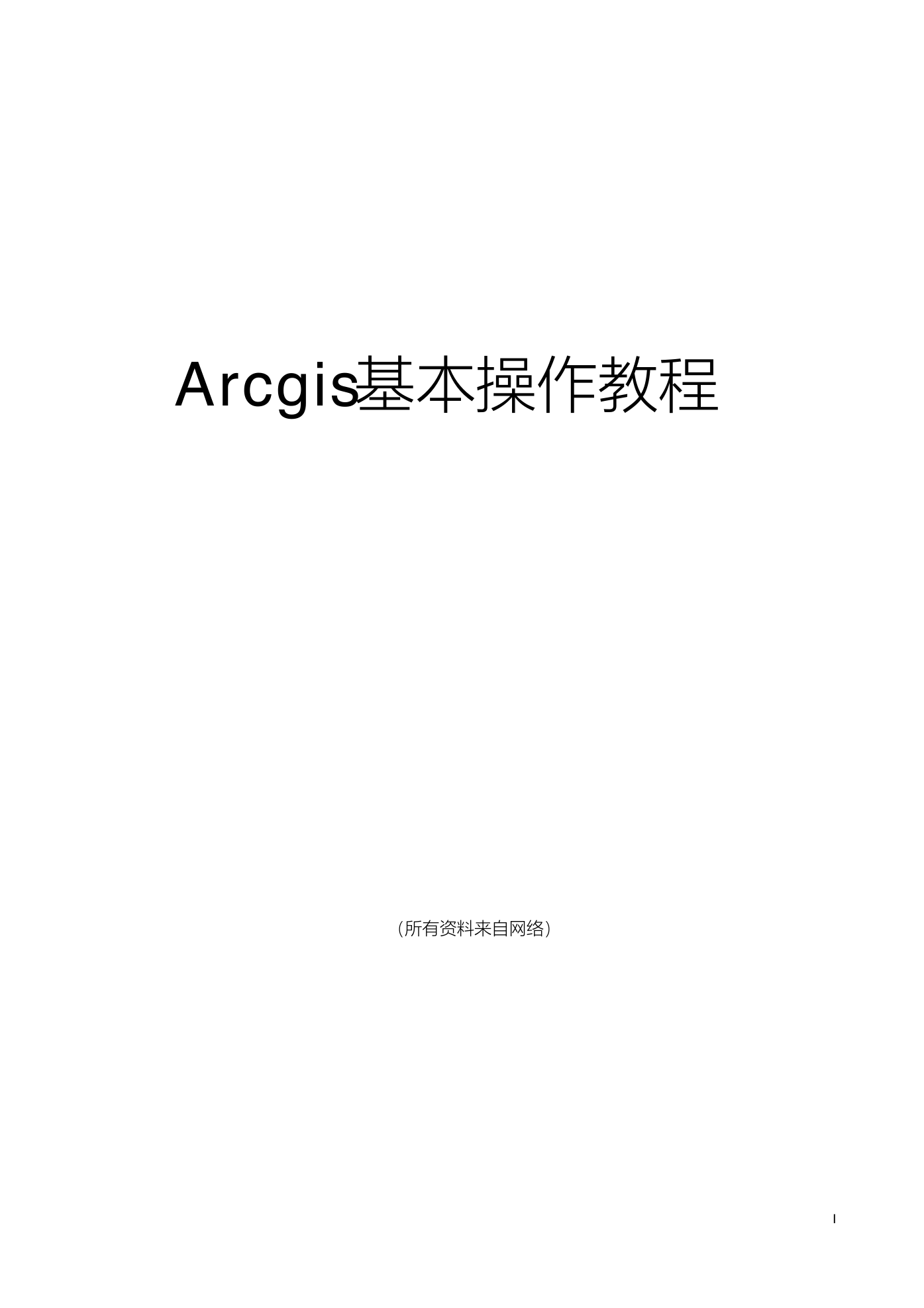
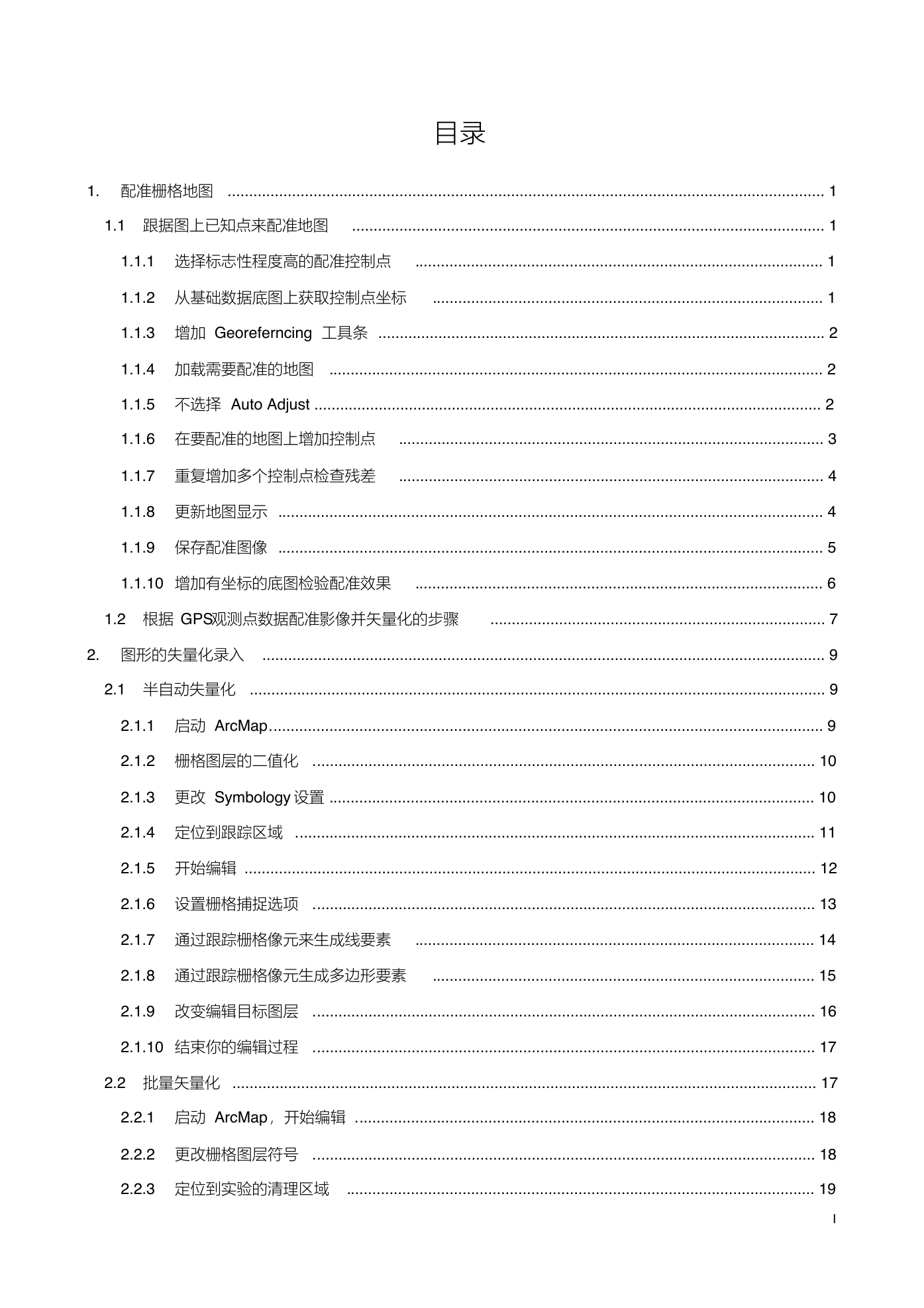
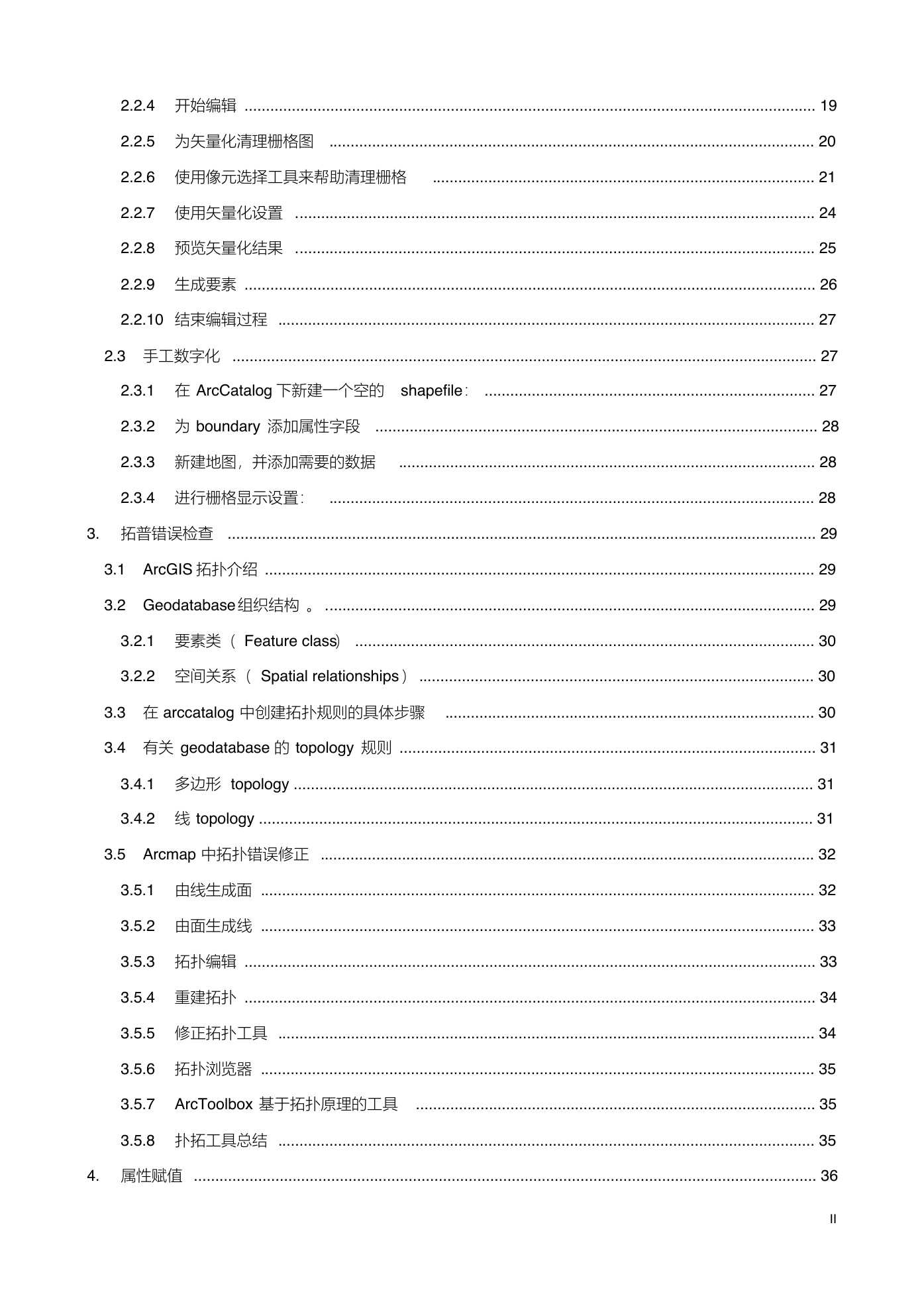
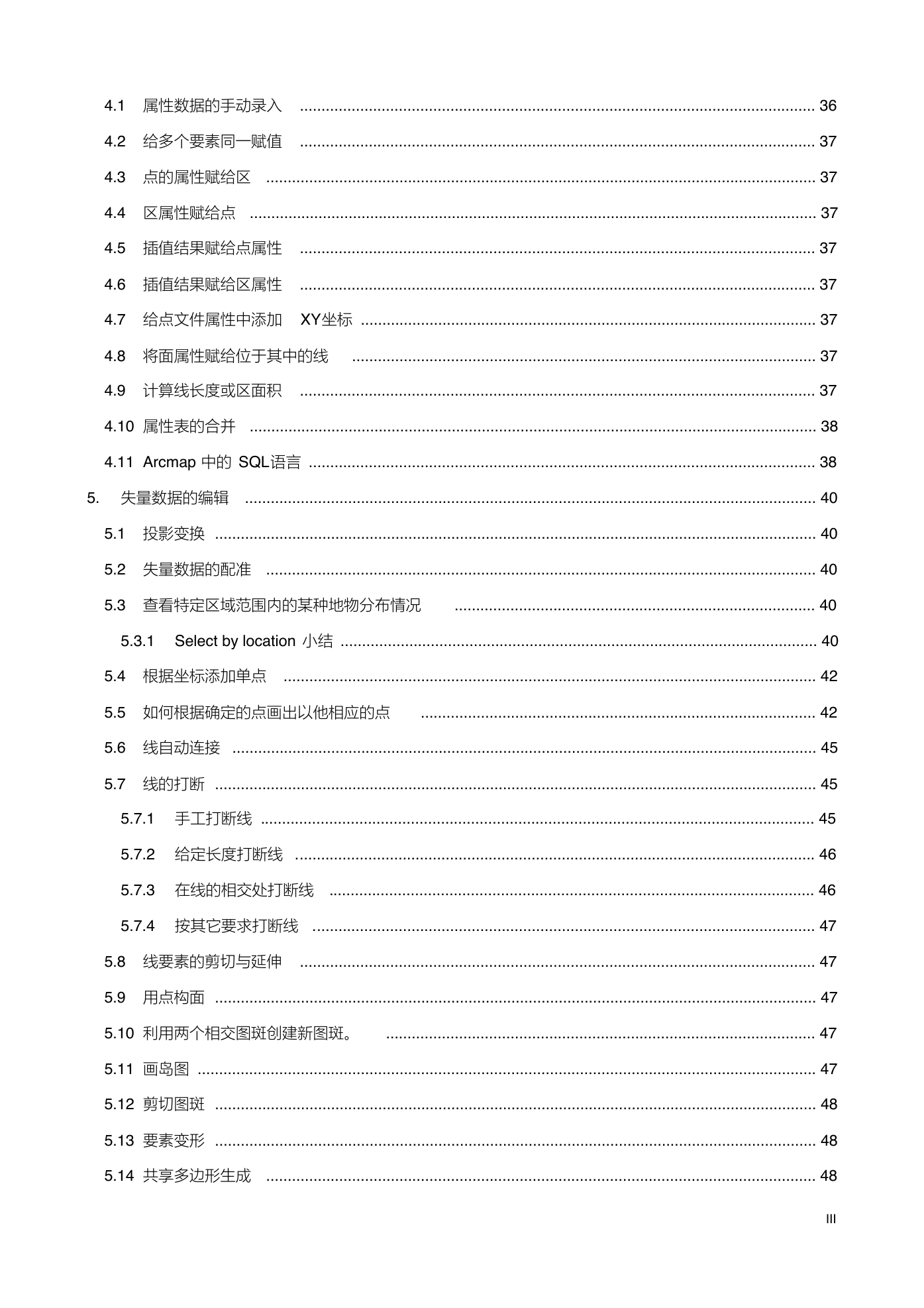
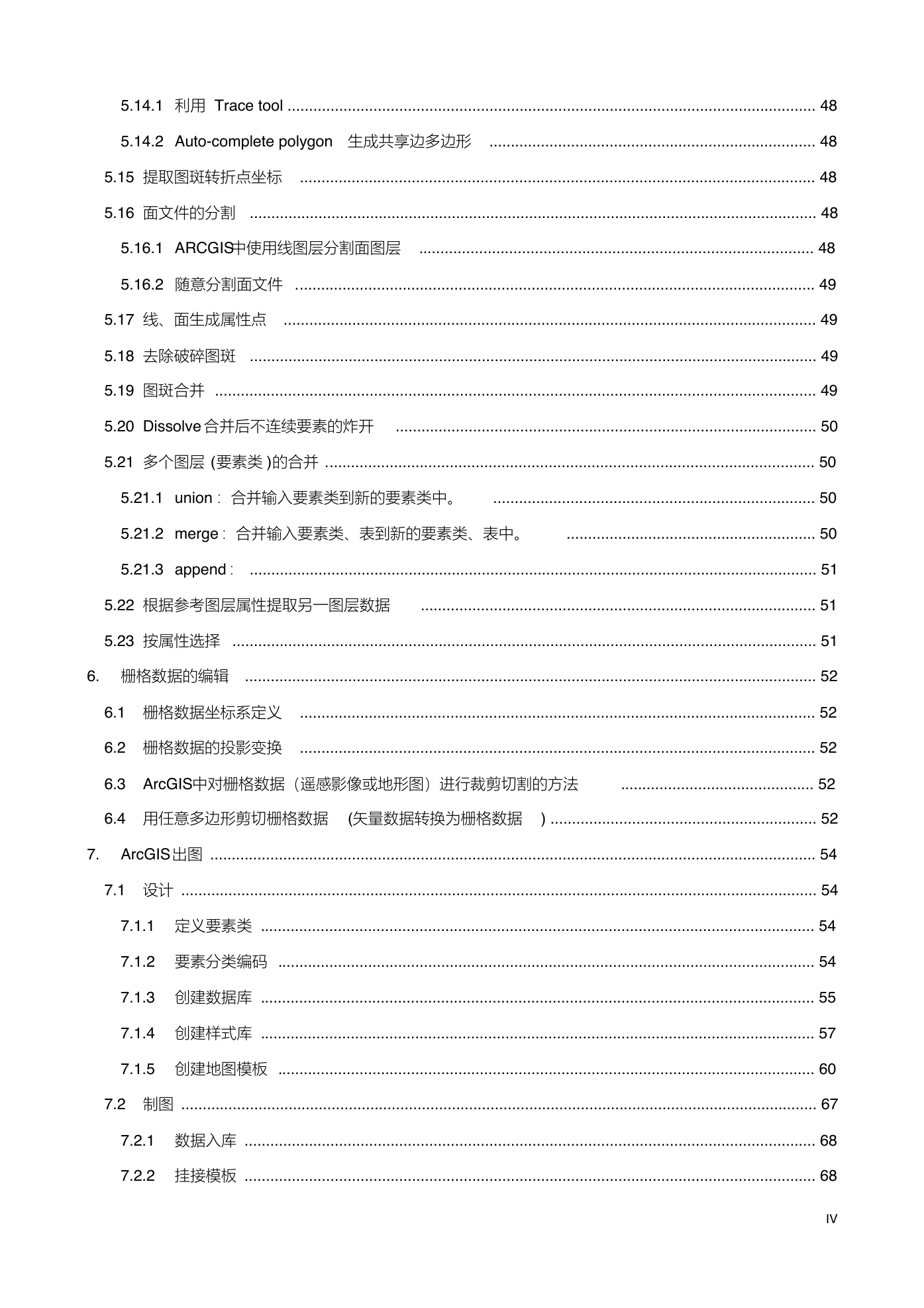
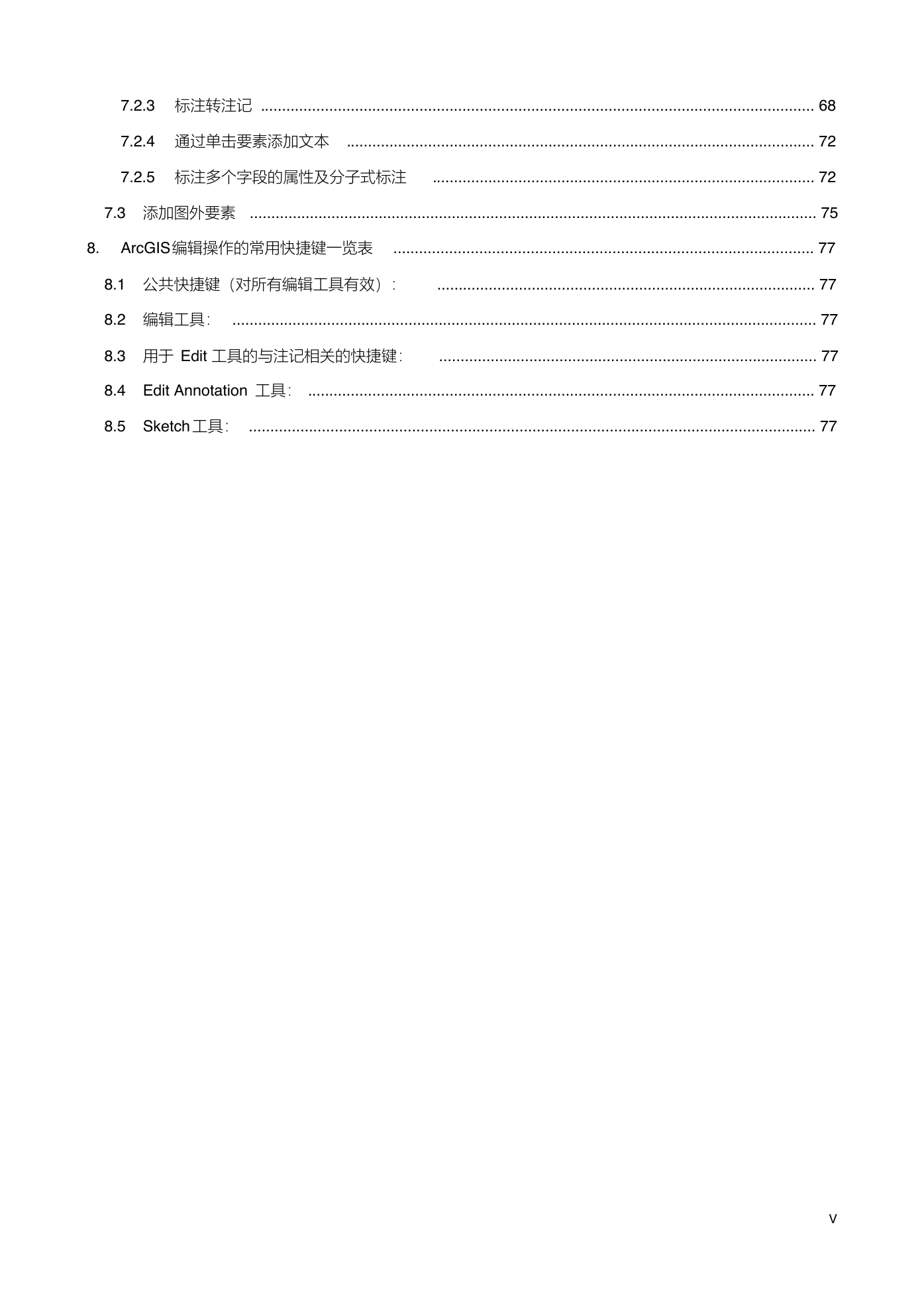

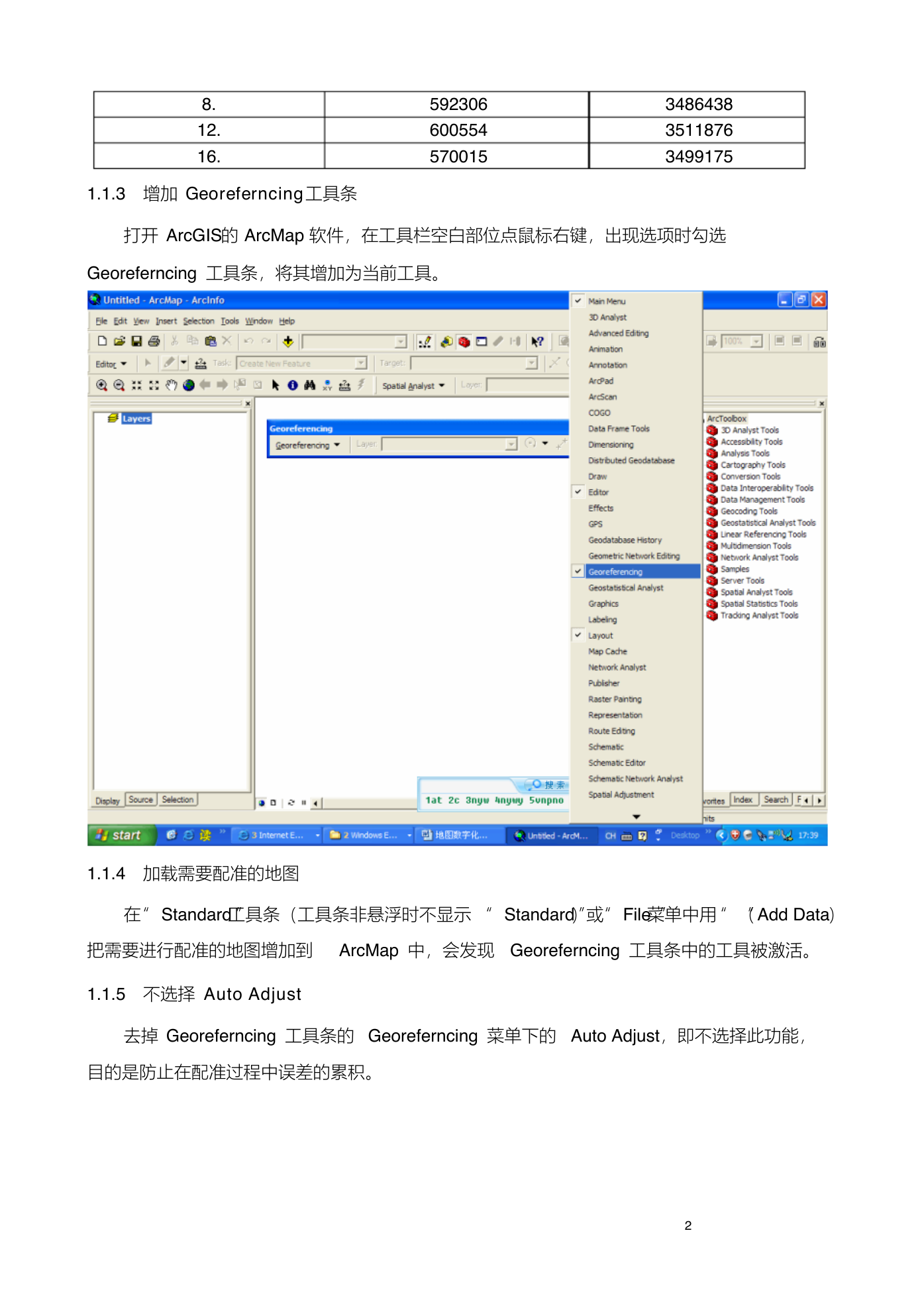
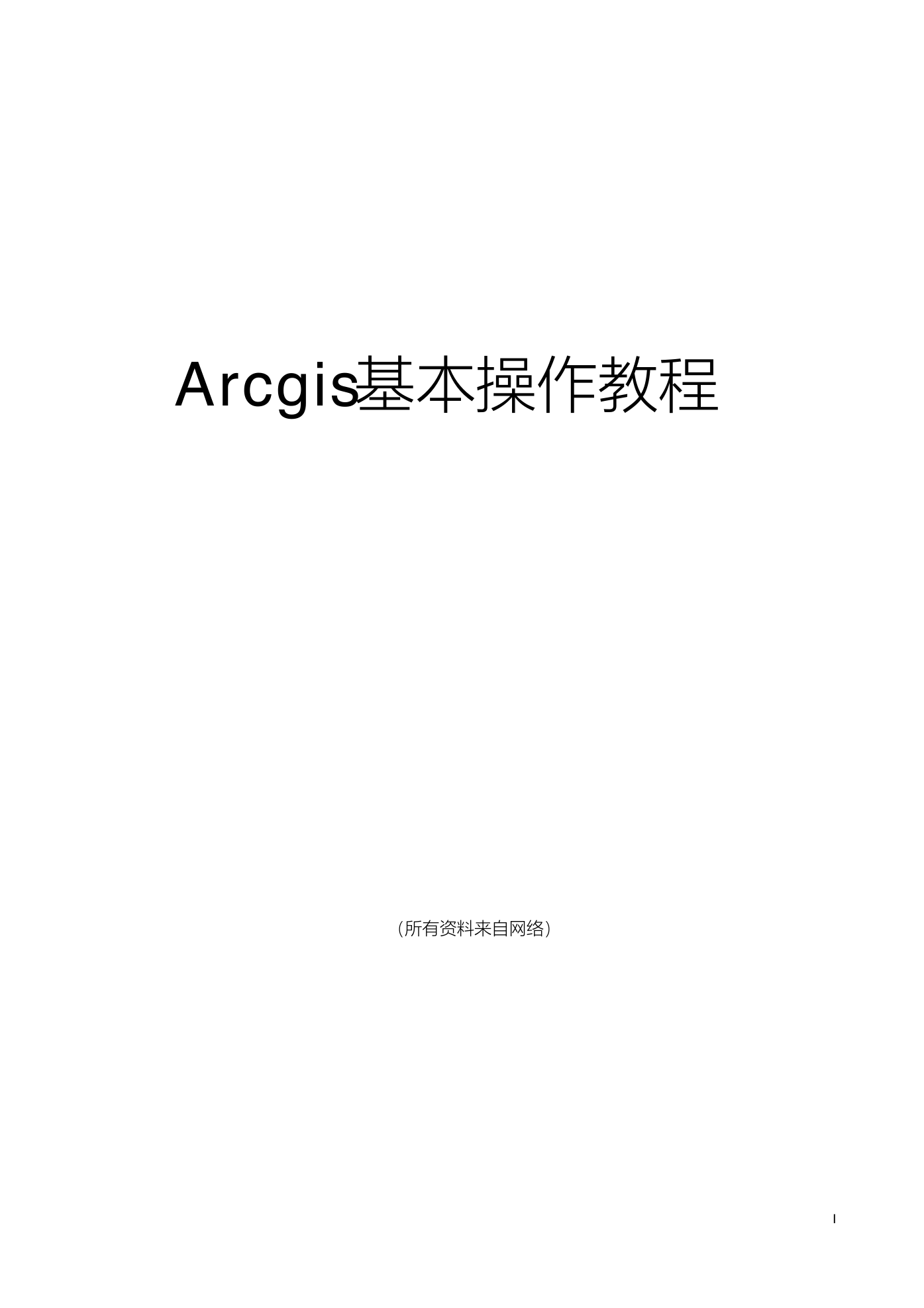
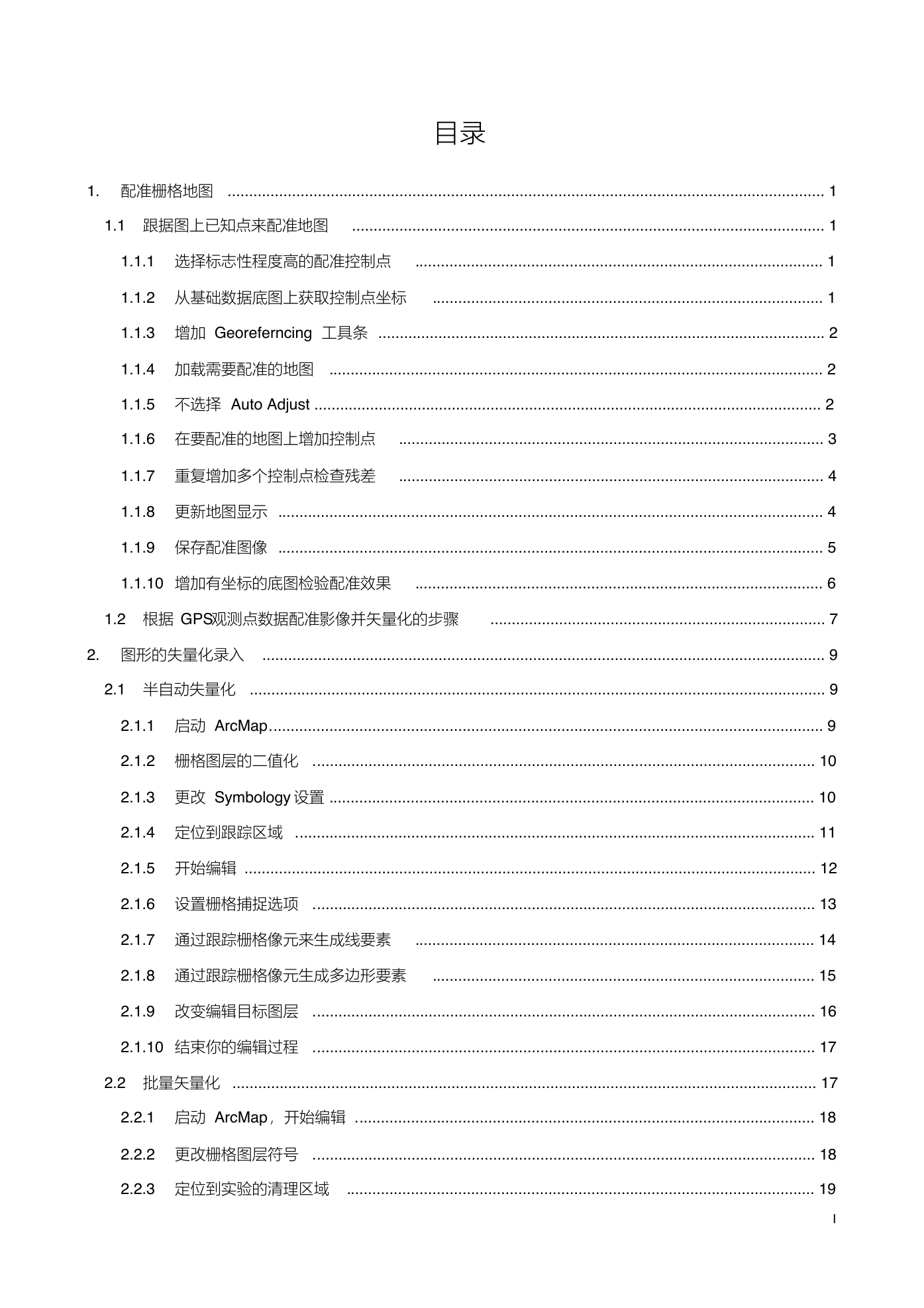
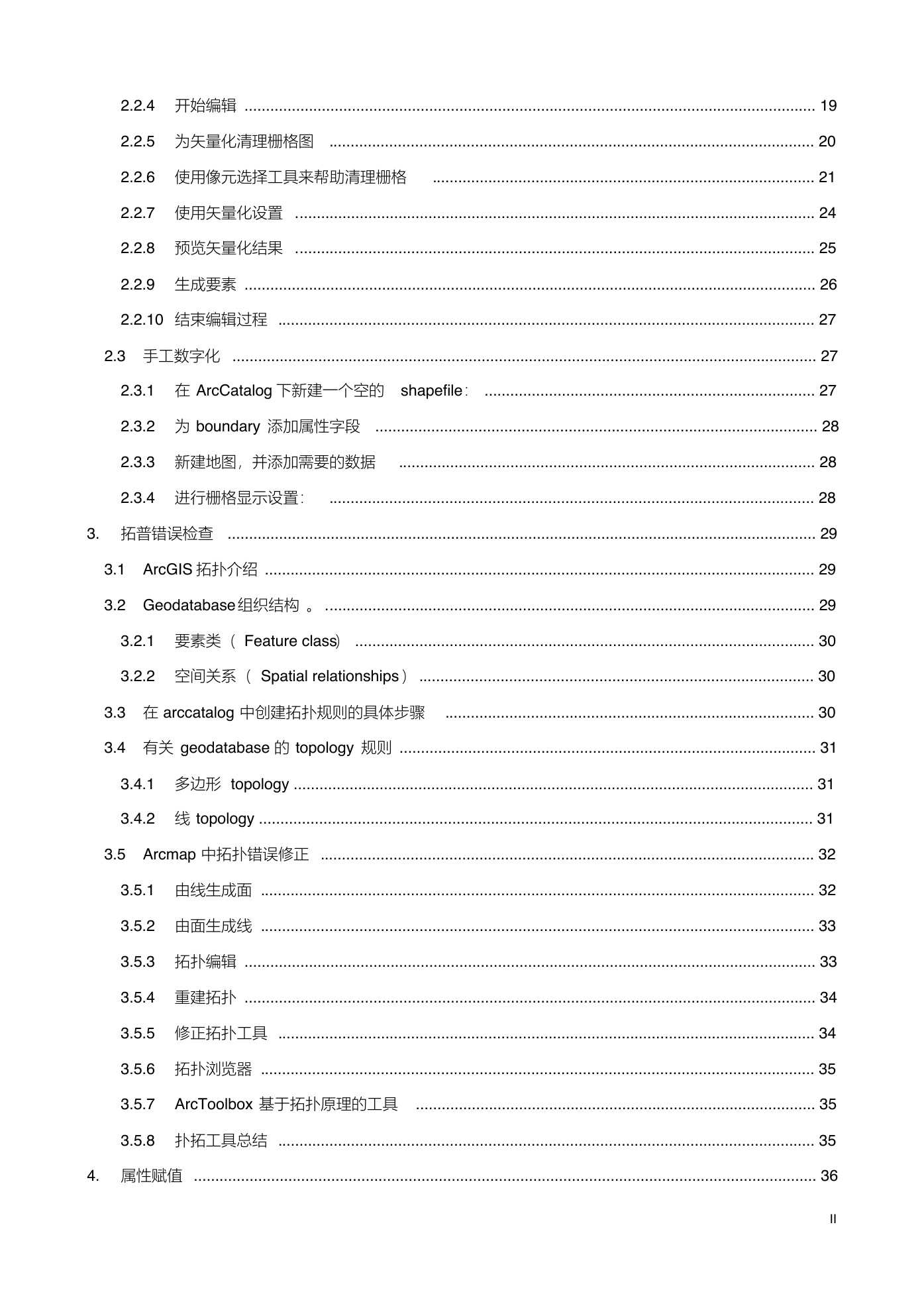
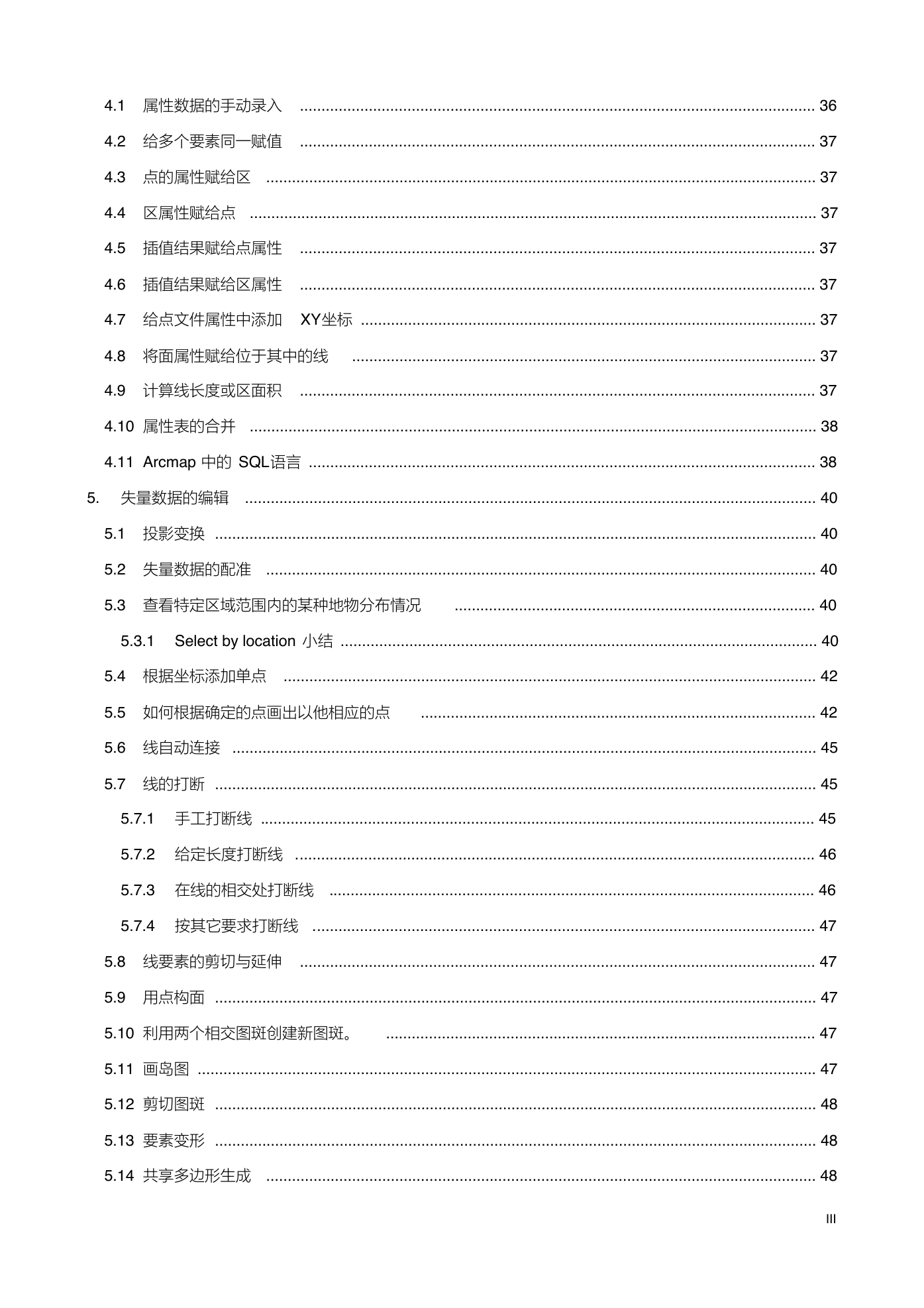
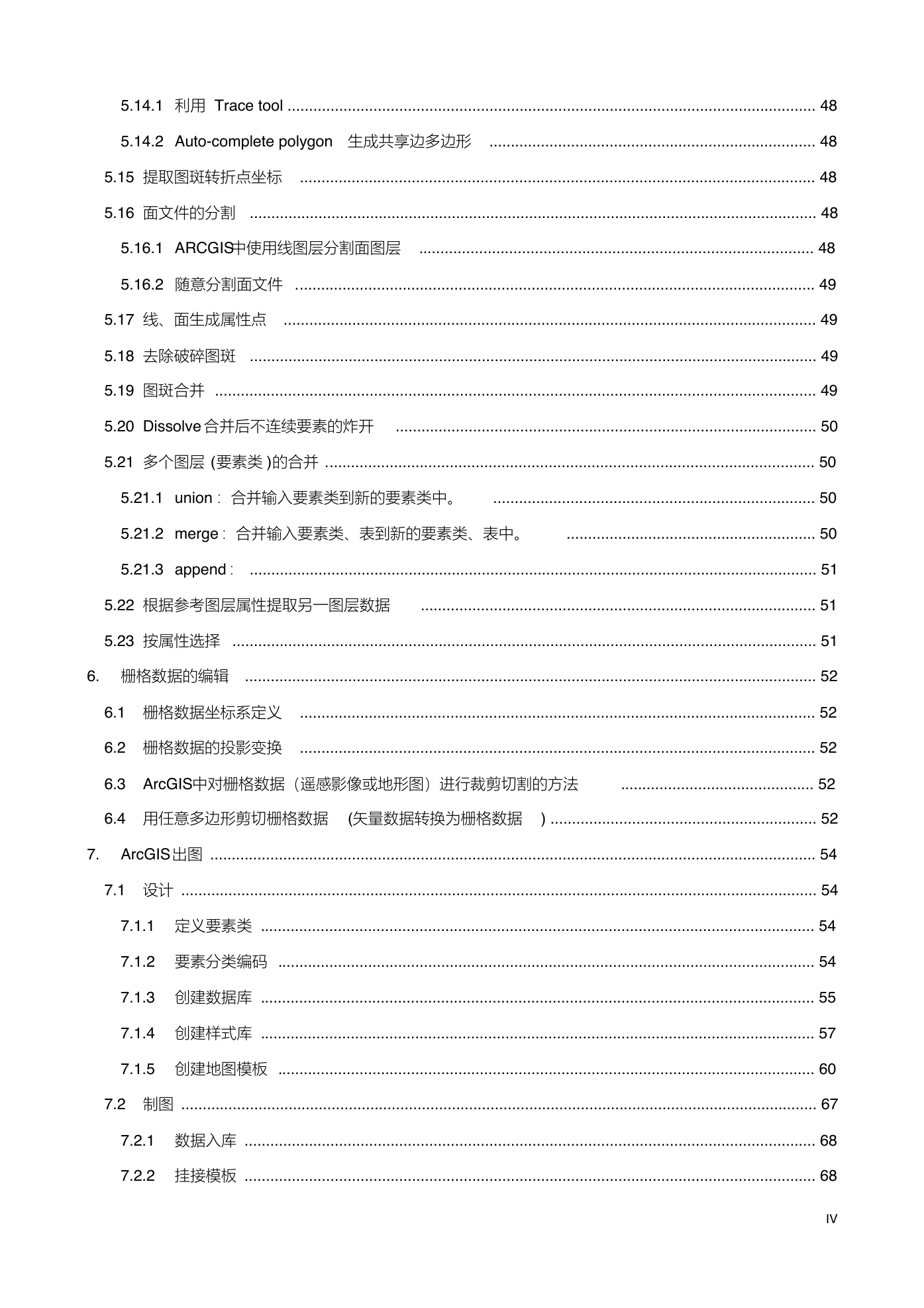
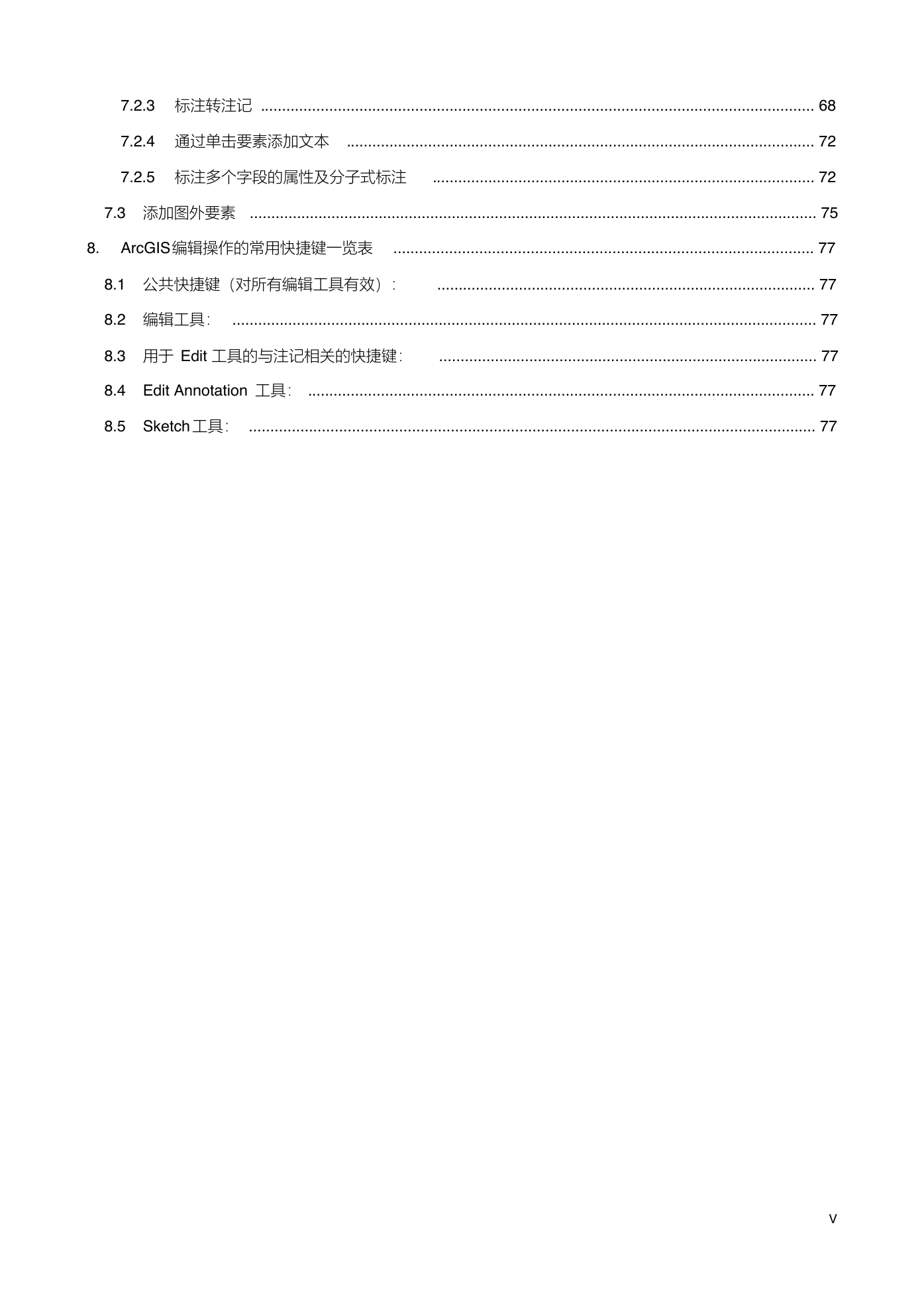

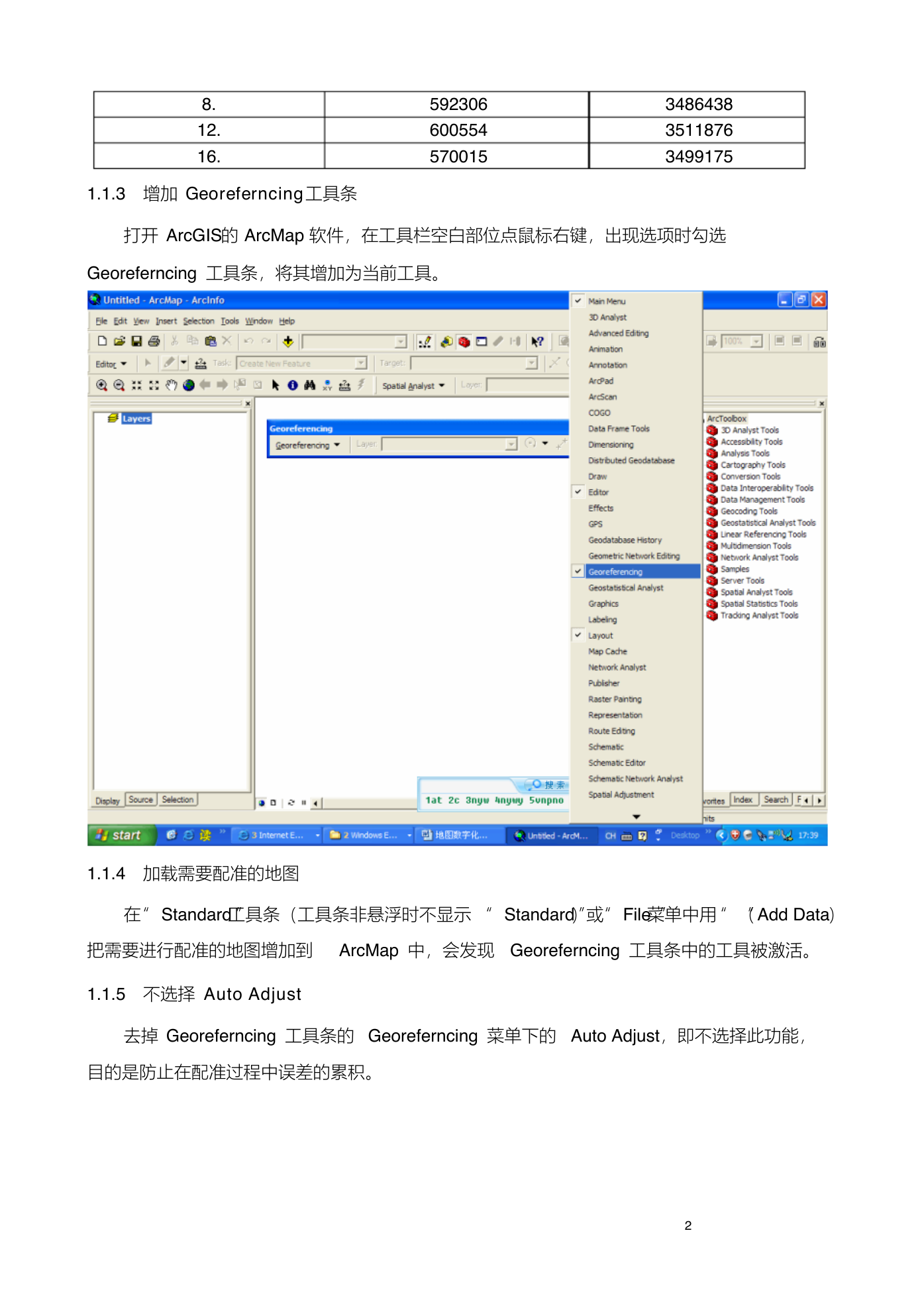
 2023年江西萍乡中考道德与法治真题及答案.doc
2023年江西萍乡中考道德与法治真题及答案.doc 2012年重庆南川中考生物真题及答案.doc
2012年重庆南川中考生物真题及答案.doc 2013年江西师范大学地理学综合及文艺理论基础考研真题.doc
2013年江西师范大学地理学综合及文艺理论基础考研真题.doc 2020年四川甘孜小升初语文真题及答案I卷.doc
2020年四川甘孜小升初语文真题及答案I卷.doc 2020年注册岩土工程师专业基础考试真题及答案.doc
2020年注册岩土工程师专业基础考试真题及答案.doc 2023-2024学年福建省厦门市九年级上学期数学月考试题及答案.doc
2023-2024学年福建省厦门市九年级上学期数学月考试题及答案.doc 2021-2022学年辽宁省沈阳市大东区九年级上学期语文期末试题及答案.doc
2021-2022学年辽宁省沈阳市大东区九年级上学期语文期末试题及答案.doc 2022-2023学年北京东城区初三第一学期物理期末试卷及答案.doc
2022-2023学年北京东城区初三第一学期物理期末试卷及答案.doc 2018上半年江西教师资格初中地理学科知识与教学能力真题及答案.doc
2018上半年江西教师资格初中地理学科知识与教学能力真题及答案.doc 2012年河北国家公务员申论考试真题及答案-省级.doc
2012年河北国家公务员申论考试真题及答案-省级.doc 2020-2021学年江苏省扬州市江都区邵樊片九年级上学期数学第一次质量检测试题及答案.doc
2020-2021学年江苏省扬州市江都区邵樊片九年级上学期数学第一次质量检测试题及答案.doc 2022下半年黑龙江教师资格证中学综合素质真题及答案.doc
2022下半年黑龙江教师资格证中学综合素质真题及答案.doc